iMac用にUSB1本で接続できるスピーカーを探していました。
最近いろいろと買いすぎたせいで、そこまで予算がありませんでしたが、あまりに安すぎるものを買って使い物にならなくても困るので、5000円ほどのものと決めていました。
そんな中で見つけたのが、こちらの「サンワサプライ ハイパワーUSBスピーカー MM-SPU9BK」です。
こちらのスピーカーを、実際に使ってみた感想についてお話していきます。
USBスピーカー MM-SPU9BKの特徴
まず、スピーカーのスペックについてです。
【実用最大出力】:25.6W(12.8W+12.8W)
【周波数特性】:85Hz~20KHz
【スピーカー形式】:密閉式フルレンジスピーカーシステム
【インピーダンス】:8Ω
【入力端子】:USB Aコネクタオス(USB2.0/1.1規格対応)
【電源】:USBポートより供給(DC5V 500mA)
【筐体材質】:木製
USBケーブルをPCに接続するだけで、電源供給がされて音も出るようになります。
そのため、配線がシンプルになって、デスク周りをスッキリできるのが特徴です。
USBスピーカー MM-SPU9BKの外観とサイズ感
それでは、外観を見ていきましょう。
外箱です。

スピーカー本体です。

箱も本体も、思ったより大きかったです。
ずっしりとしていて、ちょっとよさげなスピーカーって感じがします(笑
では、次にサイズ感を他のものと比較して見ていきましょう。
まず、高さです。
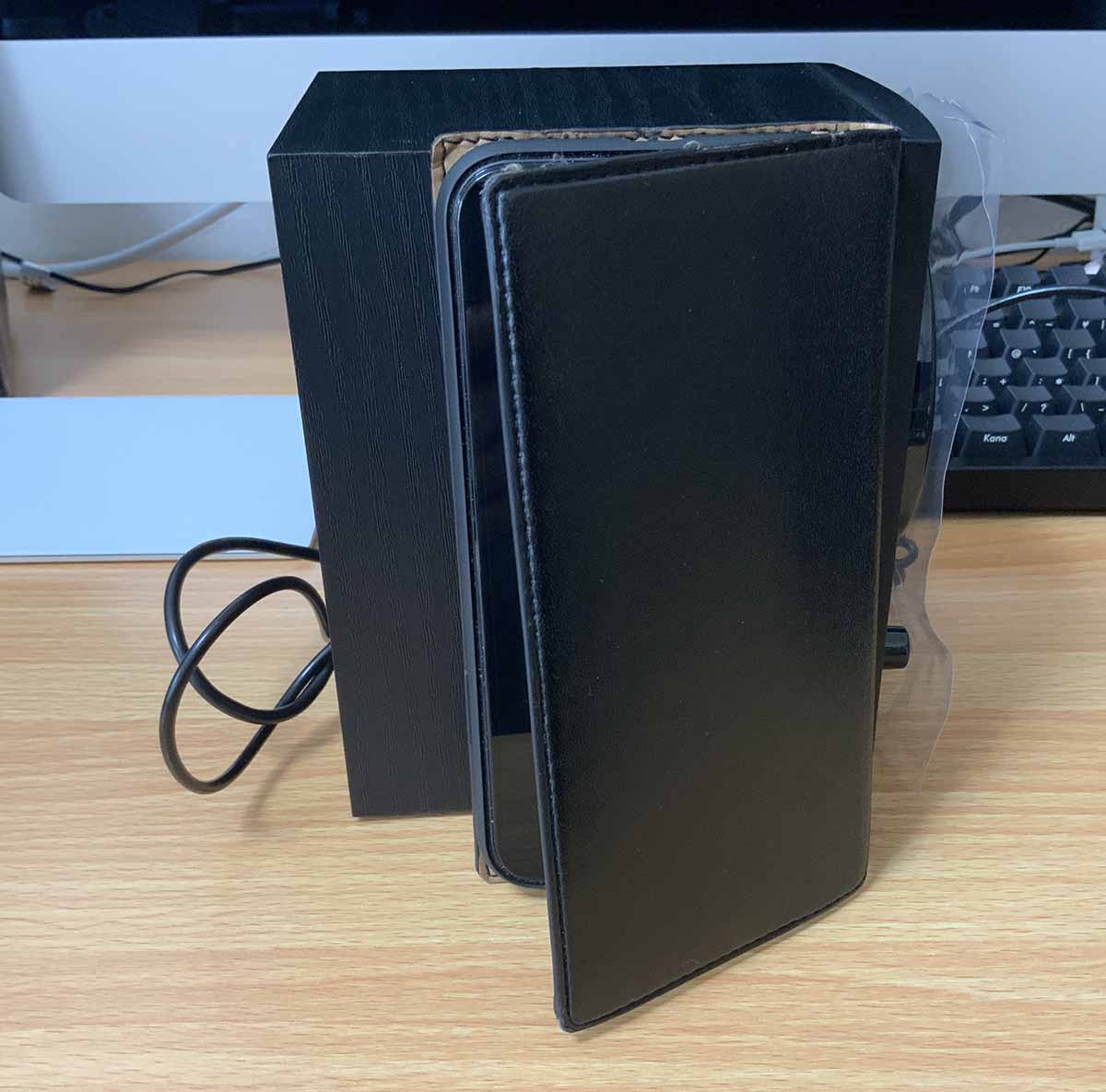
比較対象は私が使っているiPhopne XRです。
見ていただくとわかる通り、iPhone XRとほぼ高さは同じです。
ケースの分を考えると、若干ですがスピーカーの方が大きいですね。
次に横幅です。

比較対象は、Magic Trackpad2です。
Trackpadの半分よりも少し大きいです。
最後に奥行きです。
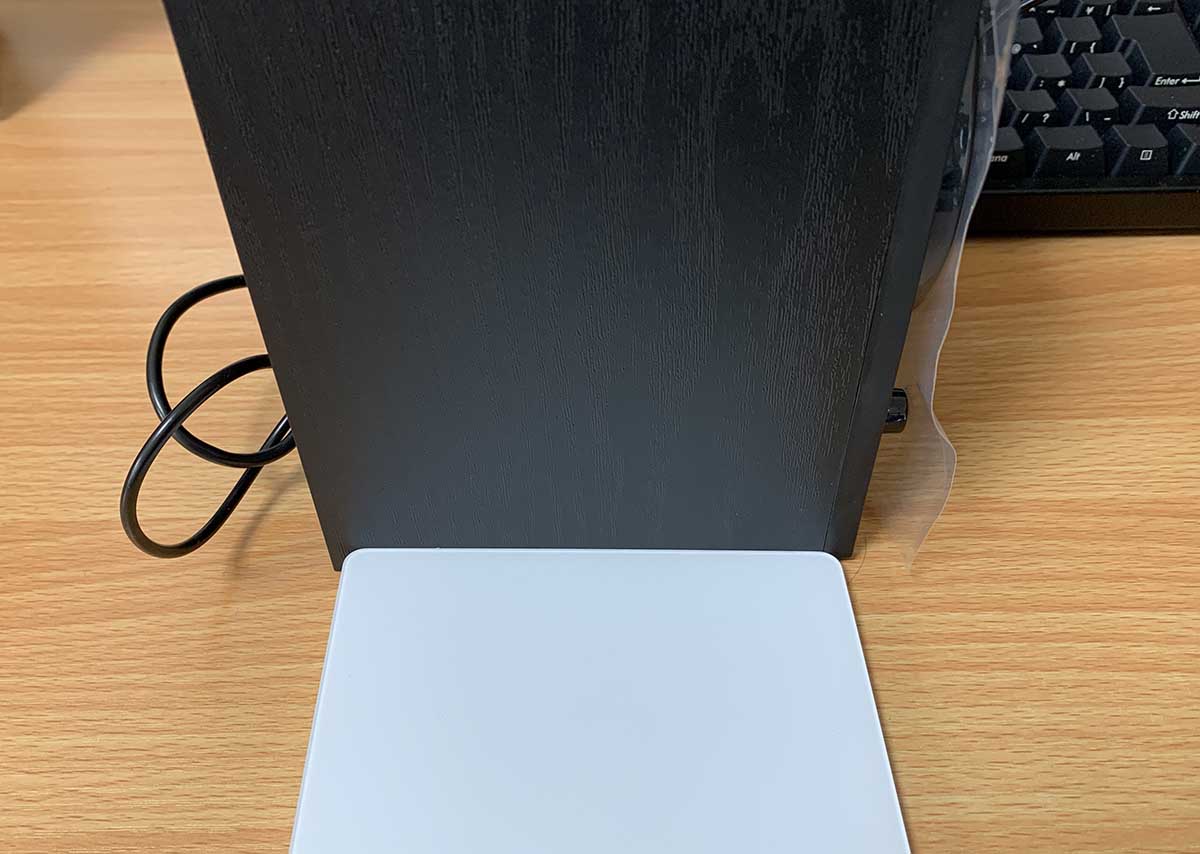
こちらも同じく比較対象は、Magic Trackpad2です。
若干トラックパッドの方が小さいですが、ほぼトラックパッドの奥行きとほぼ同じですね。
なぜiMacにUSBスピーカーが必要なのか?
使い心地などについてお話する前に、まずiMacになぜUSBスピーカーが必要なのか、その理由についてお話します。
その理由は、
- 物理ボタンで操作がしたい
- スピーカーの切り替えをするため
この2点です。
物理ボタンで操作がしたい
iMacに内蔵されているスピーカーは、音量操作をソフトウェア的にする必要があります。
- マウスを使ってボリュームを操作する
- キーボードを使って操作する
などですね。
しばらくは、内蔵スピーカーを使っていたのですが、咄嗟のときに音量を操作できないのが結構不便でした。
例えば、
- 電話がかかってきたので音量を下げたいと思ったとき
- Youtubeなどを見ていてCMなどで音量が急に大きくなったとき
こういう咄嗟のときの操作は、やはり物理的なボタンでスピーカーの電源をOFFにする、つまみを回して音量を下げる等できた方がいいと感じました。
マウスはともかく、キーボードでの操作は慣れれば物理ボタンと同じくらいの操作ができるかもしれませんが、慣れるまでが不便なのと、納得のいくキーの割り当てがなかなかできないため、やはりスピーカーは必要だなと。
私は、Mac用のキーボードではなく、FILCOのWindows用キーボード「MajestouchBLACK」をカスタマイズして使っています。

スピーカーの切り替えをするため

確かにその通りです。
操作的な話だけであれば、よくあるイヤホンジャックタイプのスピーカーでもいいのです。
しかし、「スピーカーの切り替え」USBタイプのスピーカーでないといけない理由があります。
そもそもスピーカーの切り替えとは?
今回やりたいこととしては、iMacの内蔵スピーカーと、新たに接続したスピーカー、どちらのスピーカーを使うかを切り替えたいのです。
iMacの仕様なのですが、イヤホンジャックタイプのスピーカーを接続すると、内蔵スピーカーを使うことができず、強制的にイヤホンジャックで接続したスピーカーに切り替わるのです。
つまり、イヤホンジャックタイプのスピーカーを接続していると、iMacの内蔵スピーカーを使うことができません。
内蔵スピーカーを使う理由



最初は私もそのつもりでした。
しかし、iMacの内蔵スピーカーは音質がよすぎるんです!!
元々使っていたイヤホンジャックタイプのスピーカーに比べて、内蔵スピーカーの方がかなり迫力のある音で、音楽を楽しむことができます。
ただ、Youtubeなど人の声を聞く場合はスピーカーを使った方が聞き取りやすいのです。
そのため、迫力ある音楽を楽しみたいときは内蔵スピーカー、それ以外は外部スピーカーというように使い分けがしたいと考えました。
これが理由です。
USBタイプのスピーカーを使う理由
さて、そこで出てくるのがUSBタイプのスピーカーです。
イヤホンジャックで接続するわけではなく、USBポートに接続するため、iMacの「サウンドのプロパティ」で内蔵スピーカーとUSBスピーカーと選択することができるのです。
つまり、USBタイプのスピーカーのおかげで、スピーカーの切り替えが実現できます!
USBスピーカー MM-SPU9BKを使った感想
さて、前置きが長くなってしまいましたが、ここからは実際にスピーカーを使ってみた使用感についてお話していきます。
スピーカーのサイズ感がiMacにぴったり
まず、サイズについてですが、iMacにぴったりです。


見ていただくとわかるように、スピーカーをiMacの目の前に置いても、画面の邪魔をしません。
もう少し高さがあるスピーカーだと、画面の前に置くことができないため、横にスピーカーを置くためのスペースが必要になってしまいます。
サブディスプレイを置いていると、更にそれを避ける必要があるため、左右のスピーカーを繋ぐコードの長さが必要になってしまいます。
画面の前に置くことができると、それらを心配する必要もないので、非常にありがたいです。


音質は悪くないが内蔵スピーカーには劣る
肝心の音質ですが、決して悪くはないのですが、どうしてもiMac内蔵スピーカーには劣ってしまいます。
というのも、こちらのスピーカーは低音が弱いです。
全く出ていないという訳ではないのですが、iMac内蔵スピーカーの低音がすごいので、それと比べてしまうとどうしても弱いと感じてしまいます^^;
ただ、Youtubeなどを見るときなど、人の声を聞きたいときは、こちらのスピーカーだと非常に聞き取りやすいです。
iMac内蔵スピーカーは音が響きすぎてしまって、人の声は少し聞き取りづらいのです。
そのため、がっつり音楽を楽しみたいときは内蔵スピーカー、それ以外の普段使いはUSBスピーカーという使い分けをすると非常に快適です。
USBスピーカー MM-SPU9BKの感想まとめ
サイズ感と言い、使い分け方と言い、iMacに最適なコスパのいいスピーカーです。
もっと高いお金を出せば、使い分ける必要もなくそのスピーカーだけで解決し、置き場所もスピーカースタンドなどを使えば解決することができます。
しかし、コスパを優先するのであれば、こちらのUSBスピーカーは非常に優れた製品です。
スピーカー選びの際、参考になれば幸いです。




